[ANCIENNE VERSION] Guide #2 - La Gestion des alertes
-
Guide #2 - La Gestion des alertes
Etant donné que nous nous sommes attelé à détailler l'interface du jeu dans le guide précédent, il est temps d'entrer un peu dans le détail.Dans le "guide #1 - Description de l'interface" que vous pouvez retrouvez Ici. J'ai évoqué la présence d'un bouton "ALERTES" qui vous permettra de gérer les missions déclenchées aléatoirement par le jeu en fonction de vos engins présents dans vos casernes.
Vous vous rappelez donc à quoi où trouver ce fameux bouton "ALERTES" n'est-ce pas? je vous donne une indice
 il est rouge..
il est rouge..
Voila vous avez remis l'oeil dessus ! il est simplement à gauche mais n'oubliez pas qu'il a la capacité de disparaitre si vous cliquez sur la barre rouge verticale qui longe le bord de votre écran.
Comme je le disais dans le précédent guide, lorsque vous recevrez une alerte, la barre rouge se mettra à clignoter en bleu (Surprenant, ça rappelle l'animation d'un gyrophare). A ce moment là, votre instinct vous poussera forcément à cliquer sur le bouton "ALERTES" afin de mettre fin au suspense et connaitre la mission qui vous attend.
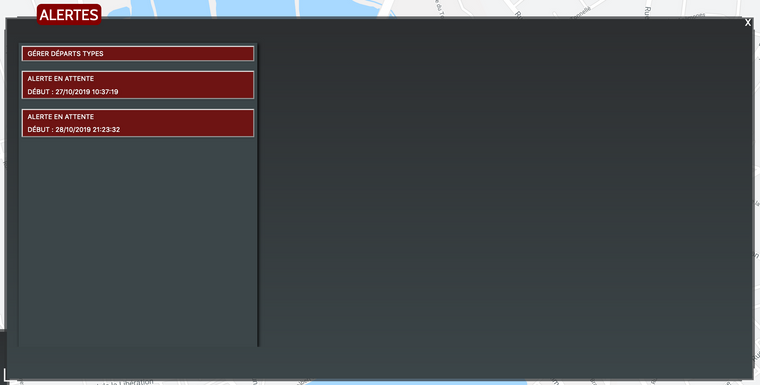
Cette écran apparait avec vos différentes alertes en attente de traitement.
L'étape suivante sera de cliquer sur celle que vous souhaitez traiter.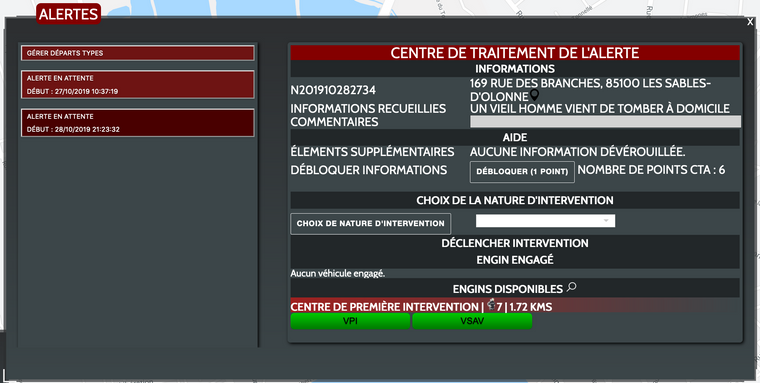
On y découvre donc l'écran du "Centre de traitement de l'alerte" alias CTA.
Nous allons nous concentrez sur ce dernier.
-
Pavé "Informations" :
Vous trouvez le n° d'intervention (N201910282734).
L'adresse de l'intervention (169 rue des branches.....).
Des informations concernant la nature de l'intervention.
Vous avez la possibilité de remplir un commentaire lié au traitement de l'alerte. -
Pavé "Aide" :
Pour certaines interventions l'onglet "Informations" pourra s'avérer insuffisant pour la caractériser et être sûr d'envoyer les moyens adaptés immédiatement.
Vous avez donc la possibilité de débloquer une information supplémentaire en l'échange d'un points CTA. -
Pavé "Choix de la nature d'intervention"
Méthode N°1 : Vous cliquez sur le champs de texte blanc et vous pouvez parcourir la liste des natures ou bien faire une recherche par mot clé (Ici : Domicile)
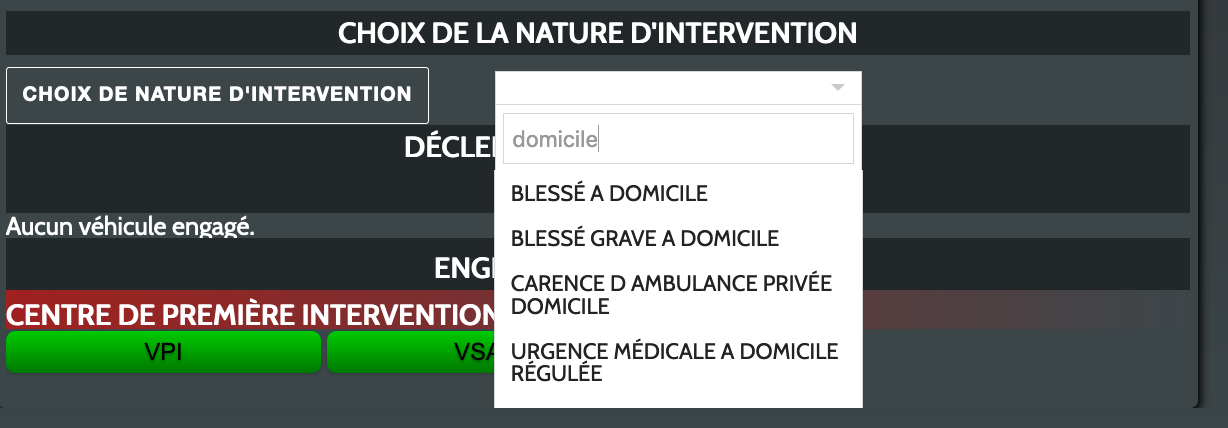
Méthode N°2 : Vous cliquez sur le bouton "Choix de nature d'intervention"

Il vous faudra choisir le type d'intervention, par exemple :- Incendie & Secours pour un feu de voiture
- Force de l'ordre pour un cambriolage
- Médical & sanitaire pour un transfert inter-hospitaliers
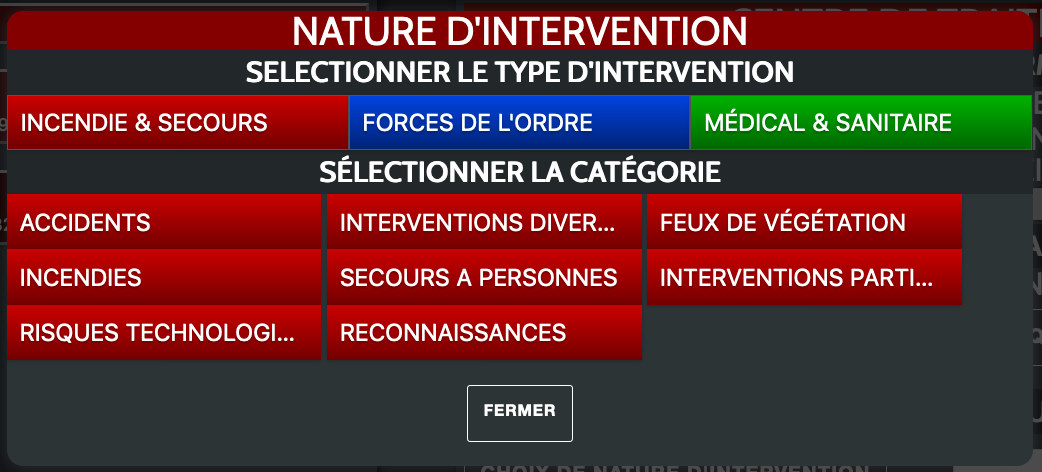
Maintenant il faut sélectionner la catégorie de l'intervention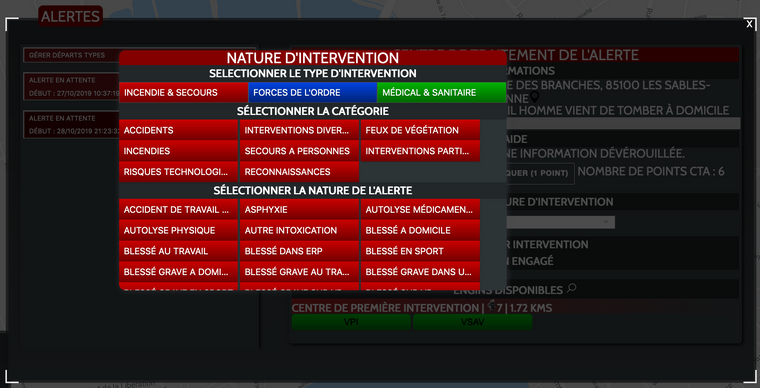
Puis la nature de l'alerte
Et enfin valider son choix============================================================
Maintenant que vous ayez utilisé la méthode N°1 ou N°2, vous en êtes arrivés ici.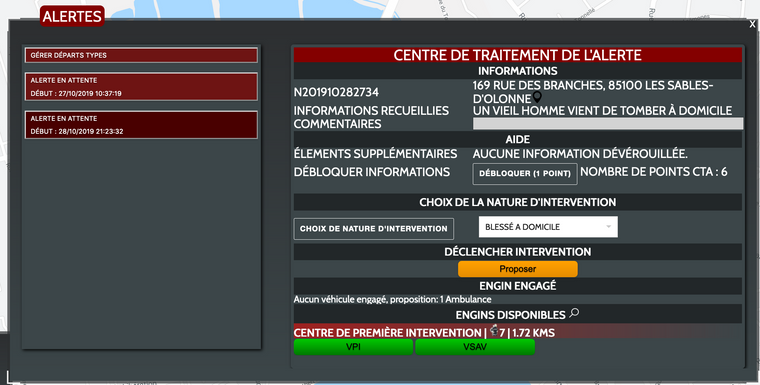
Désormais la nature d'intervention est remplie dans le champ blanc
Il ne vous reste plus qu'à choisir le ou les véhicule(s) que vous souhaitez envoyer sur l'intervention.
Pour cela, trois méthodes sont possibles :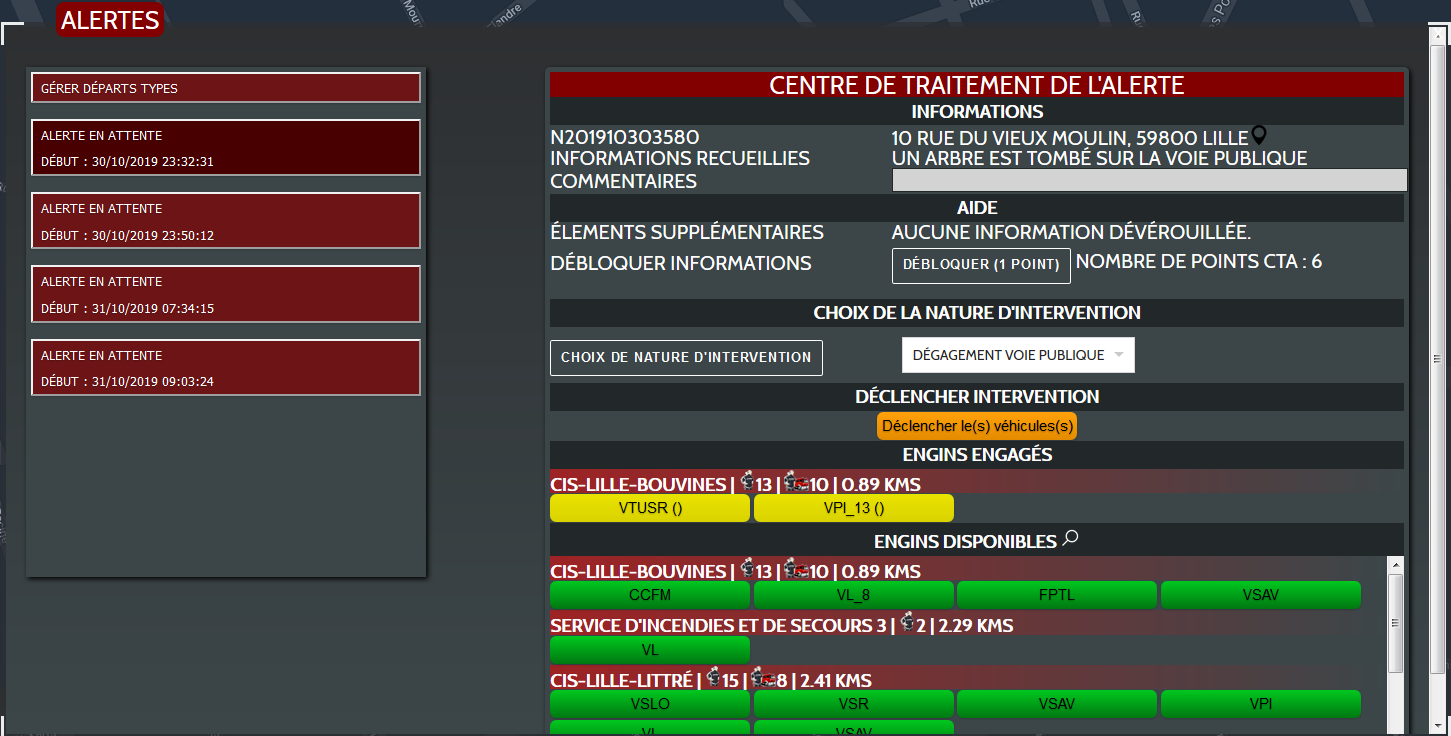
Méthode N°1 : Soit vous cliquez directement sur les engins dans liste "Engins Disponibles"
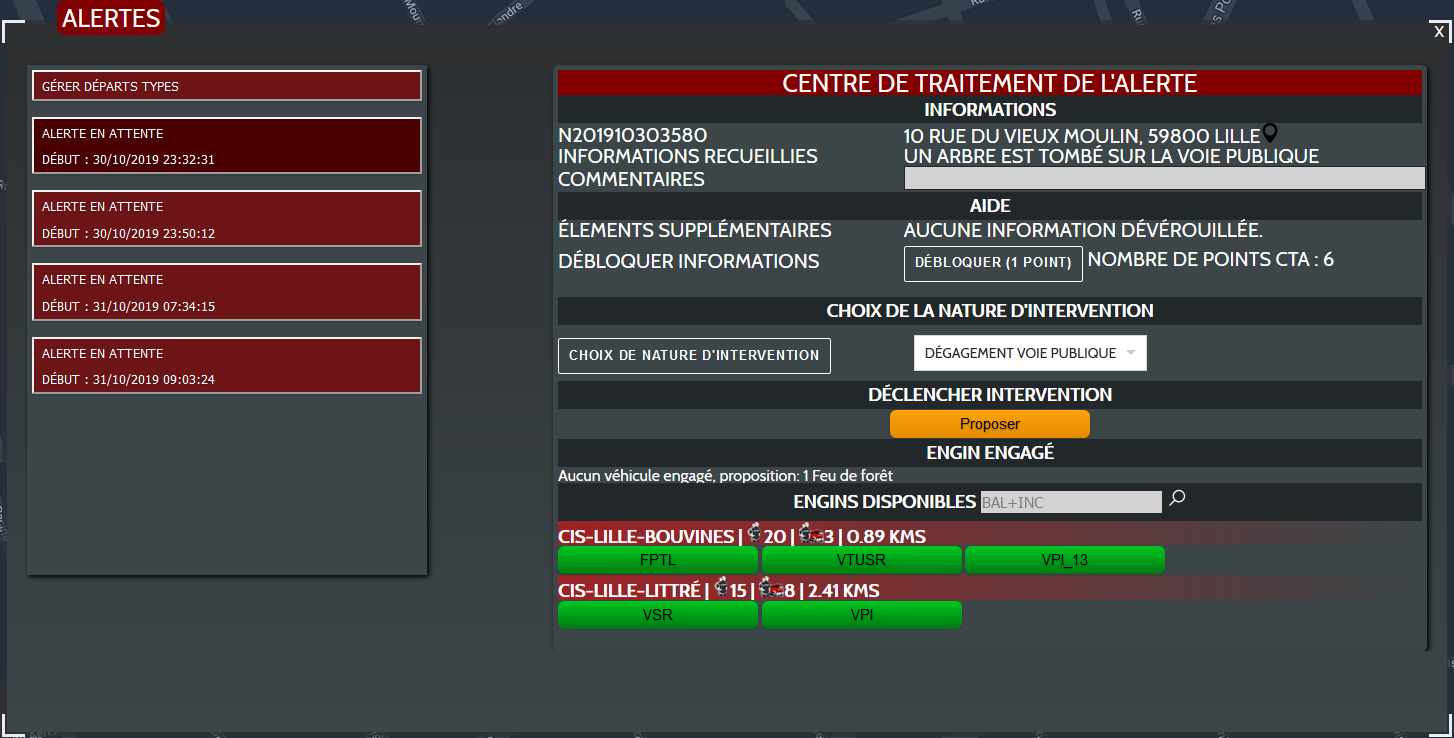
Méthode N°2 : Soit vous pouvez cliquez sur la loupe à coté d'engins disponibles et saisir les fonctions dont vous avez besoin
Ex: BAL+INC pour voir que les engins qui ont une fonction Balisage et Incendie
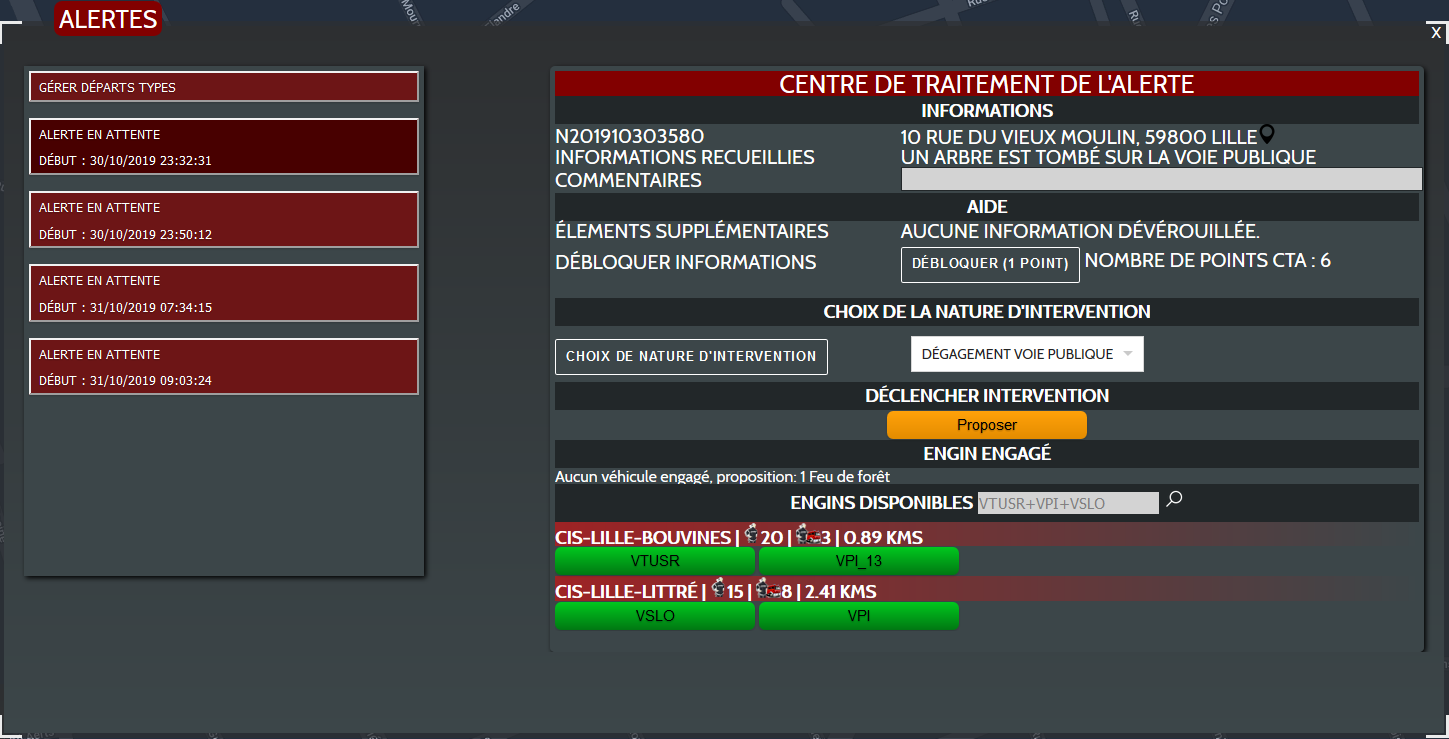
Méthode N°3 : Soit vous pouvez cliquez sur la loupe à coté d'engins disponibles et saisir les noms d'engins dont vous avez besoin
Ex: VTUSR+VPI+VSLO pour voir que les VTUSR, VPI et VLSO disponibles
Une fois sélectionnés, les véhicules choisi passeront de "engins disponibles" vers "engin engagé" et leur statut changera pour passer en "Pré Alerte".
Dernier étape, cliquer sur le bouton "Déclencher le(s) véhicule(s)"Voila voila, vous avez traité avec succès votre alerte. Le prochain guide vous expliquera le déroulement d'une intervention !
Bon jeu à tous.
-